Se puede acceder a los comandos de Git desde el botón ubicado en la esquina superior derecha del IDE de Looker o haciendo clic en el botón Git Actions del menú de navegación principal.
El panel Git Actions no está disponible hasta que configures tu proyecto para Git.
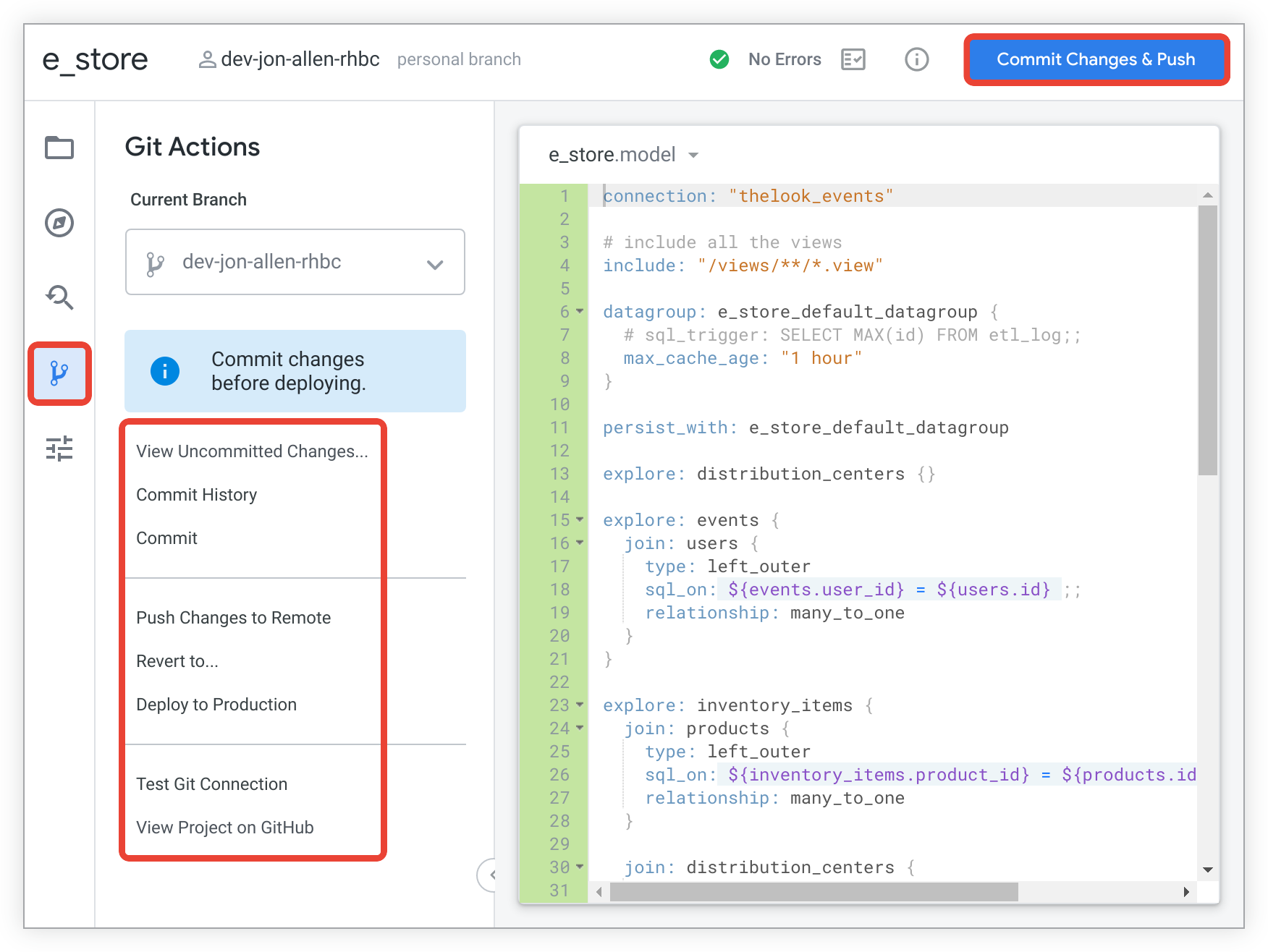
En la siguiente tabla, se muestran los comandos de Git posibles. Ten en cuenta que los comandos que verás en el IDE de Looker dependerán de la etapa del proceso en la que te encuentres para realizar cambios y realizar la implementación en producción. El IDE solo muestra los comandos de Git que se aplican a tu estado actual.
| Función | Descripción | Cómo acceder |
|---|---|---|
| Confirmar | Después de realizar y guardar los cambios en tu proyecto de LookML, usa el botón Commit Changes & Push para confirmar estos cambios en tu rama local y enviarlos a producción. Consulta la página de documentación Implementa y usa el control de versión para obtener más información. | Panel Git Actions |
| Confirmar cambios y enviar | Botón | |
| Confirmar y resolver conflictos | El botón Confirmar y resolver conflicto se muestra cuando realizas cambios después de un conflicto de combinación. Haz clic en Confirmar y resolver conflicto para confirmar los cambios y borrar el conflicto de combinación. | Botón |
| Historial de confirmaciones | Muestra la lista de las confirmaciones en tu rama, que incluye todas las confirmaciones que extrajiste a tu rama de desarrollo desde la rama de producción (incluidas las confirmaciones de otros usuarios). Si usas GitHub y la configuración del proyecto de Git tiene habilitada la integración de GitHub, cada una de las confirmaciones incluirá un vínculo a la confirmación en GitHub para que puedas ver los cambios exactos. Esta funcionalidad también funciona con otros proveedores de Git si la configuración del proyecto de Git tiene habilitado el equivalente de ese proveedor de Git a la integración de GitHub. Para abrir los vínculos, necesitarás una cuenta en tu proveedor de Git. | Panel Git Actions |
| Configurar Git | Si acabas de crear un proyecto, deberás configurar Git para él. Consulta la página de documentación Configura y prueba una conexión de Git para obtener más información. | Botón |
| Crear copia para desarrolladores | Para aumentar el rendimiento, la primera vez que abres un proyecto de LookML en el modo de desarrollo, el IDE de Looker muestra la versión del proyecto en modo de producción, junto con el botón Crear copia para desarrolladores. Una vez que hagas clic en el botón Create Developer Copy del proyecto, el IDE de Looker creará tu rama personal de Git y cargará el proyecto de LookML en el modo de desarrollo. | Botón |
| Implementar desde el repositorio remoto | En los proyectos en los que el desarrollador tiene acceso de solo lectura, el botón Deploy from Remote realiza la implementación desde la rama de producción remota. | Botón |
| Implementar en producción | Después de confirmar los cambios, usa la opción Implementar en producción para actualizar la rama de producción con los cambios confirmados de tu rama de desarrollo. Esta opción no está disponible si tu proyecto está configurado para solicitar confirmaciones. Además, si tu proyecto está habilitado para el modo de implementación avanzado, no verás el botón Implementar en producción. En su lugar, verás Combinar con la rama principal. | Botón, panel Git Actions |
| No resolver | El botón No resolver aparece cuando hay un conflicto de combinación entre uno o más desarrolladores o ramas de desarrollo en el proyecto. El botón Don't Resolve envía la versión actual de tu rama, con todos los marcadores de conflictos de combinación, al repositorio remoto. Los usuarios avanzados de Git solo deben usar esta opción, ya que es probable que los marcadores de conflictos de combinación hagan que tus modelos sean inutilizables. | Botón |
| Fusión con la rama principal | Si tu proyecto tiene habilitado el modo de implementación avanzado, el botón Combinar con la rama principal se mostrará después de que realices una confirmación. Esto te solicitará que combines tus cambios en la rama principal. Una vez que combines tus cambios en la rama principal, un desarrollador de Looker con el permiso deploy puede implementar tus cambios en el entorno de producción con un webhook, la API o la IU del administrador de implementaciones en el IDE de Looker.
|
Botón |
| Abrir (proveedor de Git) | La opción Open (Git provider) abre una ventana del navegador con los archivos del proyecto en la interfaz de tu proveedor de Git. | Botón |
| Abrir solicitud de extracción | En los proyectos en los que se recomiendan o requieren solicitudes de extracción, la opción Abrir solicitud de extracción abrirá una nueva ventana del navegador en la página de solicitud de extracción nueva de tu proveedor de Git. Desde allí, puedes crear una solicitud de extracción para tu rama de desarrollador.NOTA: Hasta que se apruebe o cierre la solicitud de extracción, todas las confirmaciones futuras en la rama se incluirán en la misma solicitud de extracción. | Panel Git Actions |
| Extraer y combinar otros cambios | El botón Pull & Merge Other Changes tiene la misma función que Pull from (rama de producción), pero se ve en diferentes circunstancias: cuando confirmaste cambios en tu rama, pero no los implementaste, y también hay cambios remotos, no implementados y confirmados en la rama. En este caso, debes extraer los cambios del repositorio remoto y combinarlos en tu rama. | Botón |
| Extraer de la rama principal | Si tu proyecto tiene habilitado el modo de implementación avanzado, la opción Extraer de la rama principal se muestra cuando la rama principal tiene confirmaciones que no están en tu rama de desarrollador. | Botón |
| Extraer de (rama de producción) | La opción Extraer de (rama de producción) no está disponible cuando la rama de desarrollador actual tiene cambios sin confirmar. Debes confirmar los cambios en la rama antes de que aparezca la opción Extraer de (rama de producción). | Botón, panel Git Actions |
| Extraer cambios del repositorio remoto | Si otras personas confirmaron y enviaron cambios en una rama, la versión remota de la rama estará más avanzada que la versión local. El botón Pull Remote Changes se aplica a la rama en la que te encuentras. Haz clic en el botón Pull Remote Changes para recuperar las versiones más recientes de los archivos modificados en la rama desde el extremo remoto y sincronizarlos con tus archivos locales. | Botón |
| Envía la rama al repositorio remoto | Si creaste una rama que no existe en el extremo remoto, verás el botón Enviar rama a remoto. La opción Push Branch to Remote crea la rama en el extremo remoto y envía todos los cambios confirmados de tus archivos locales al extremo remoto. Ten en cuenta que esto no implementa tus cambios en la rama de producción. | Botón |
| Enviar cambios al repositorio remoto | Si confirmaste cambios en tu rama actual que aún no se enviaron a la versión remota de la rama, verás la opción Enviar cambios a la rama remota. La operación Push Changes to Remote se aplica a la rama en la que te encuentras. Haz clic en el botón Push Changes to Remote para enviar todos los cambios confirmados de tus archivos locales y sincronizarlos con el extremo remoto. | Botón, panel Git Actions |
| Restablecer a la versión remota |
La opción Revertir a remoto descarta los cambios en tu rama local y sincroniza tus archivos locales con los archivos actuales en la rama remota. Ten en cuenta que esto tiene dos efectos:
|
Botón |
| Restablecer a Compartidos |
La opción Revertir a compartido descarta todos los cambios en tu rama local y sincroniza tus archivos locales con los archivos actuales en la rama remota. Ten en cuenta que esto tiene dos efectos:
|
Botón |
| Revertir los cambios no confirmados | Si guardaste cambios que aún no confirmaste, puedes usar la opción Revert Uncommitted Changes para descartar todos los cambios que no se confirmaron. Consulta la página de documentación Implementa y usa el control de versión para obtener más información. | Botón |
| Ejecuta pruebas |
Si tu proyecto está configurado para requerir que se aprueben las pruebas de datos antes de que se pueda implementar en producción, el IDE mostrará el botón Ejecutar pruebas después de que confirmes los cambios en el proyecto. Debes aprobar las pruebas de datos antes de implementar tus cambios en producción. También puedes ejecutar las pruebas de forma manual haciendo clic en el ícono Ejecutar pruebas de datos en el panel Estado del proyecto. Consulta la página de documentación Implementa y usa el control de versión para obtener información sobre cómo ejecutar pruebas de datos. Consulta la página de documentación del parámetro test para obtener información sobre cómo configurar pruebas de datos en tu proyecto.
|
Botón |
| Probar conexión de Git | Una vez que hayas configurado Git para tu proyecto, puedes usar la opción Probar conexión de Git para ejecutar la herramienta de prueba de conexión de Git, que verifica que tu conexión de Git esté configurada correctamente. Consulta la página de documentación Cómo probar tu conexión de Git para obtener más información. | Botón, panel Git Actions |
| Actualizado | Si tu rama local está sincronizada con la rama remota, verás el botón Actualizado. | Botón |
| Actualizar dependencias | En el caso de los proyectos que usan la importación de proyectos remotos, la opción Update Dependencies se muestra cuando agregas un proyecto remoto por primera vez o cuando tu proyecto ya tiene un proyecto remoto importado que Looker detecta que tiene nuevas confirmaciones para que las incorpores a tu proyecto. Usa esta opción para importar los archivos del proyecto remoto. Si acabas de agregar un proyecto remoto, usar esta opción también creará un archivo de bloqueo de manifiesto, que Looker usa para hacer un seguimiento de la versión del proyecto remoto. Consulta la sección Cómo detectar automáticamente versiones nuevas de un proyecto remoto en la página de documentación Cómo importar archivos de otros proyectos para obtener más información. | Botón, panel Git Actions |
| Validar LookML | Si guardaste cambios en tus archivos, es posible que veas el botón Validar LookML. (Si debes validar tu LookML o no, depende de la configuración de calidad del código de tu proyecto). Haz clic en el botón para iniciar la validación de LookML de tu modelo. Consulta la página de documentación Cómo validar tu código LookML para obtener más información. | Botón |
| Ver proyecto en (proveedor de Git) | La opción View Project on (proveedor de Git) abre una ventana del navegador a los archivos del proyecto en la interfaz de tu proveedor de Git. | Panel Git Actions |
| Ver cambios no confirmados | Si guardaste cambios que aún no confirmaste, puedes usar la opción Ver cambios no confirmados para ver todos los cambios que guardaste desde tu última confirmación. Consulta la página de documentación Implementa y usa el control de versión para obtener más información. | Panel Git Actions |

